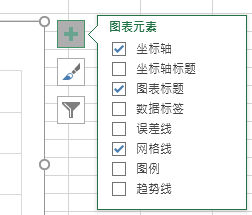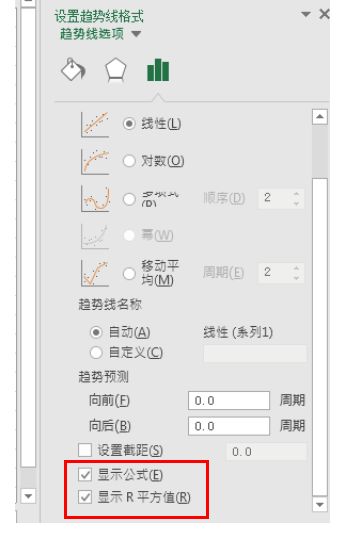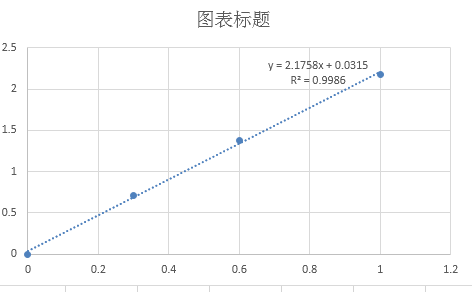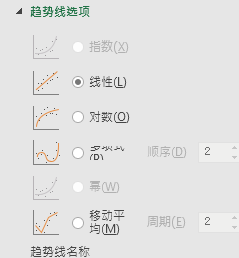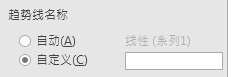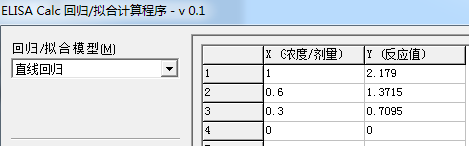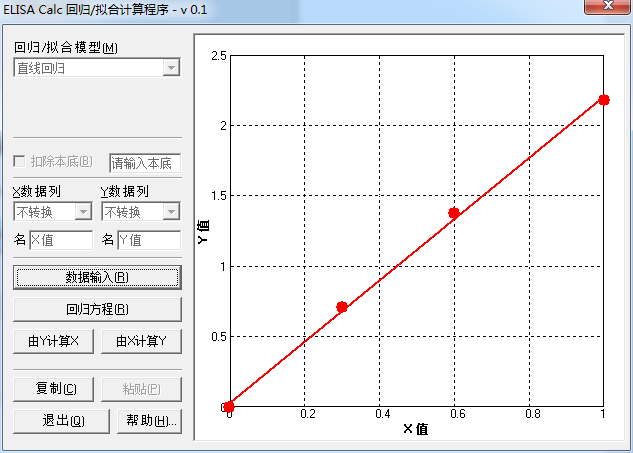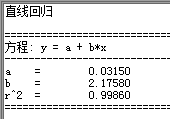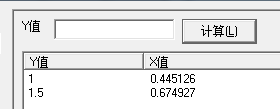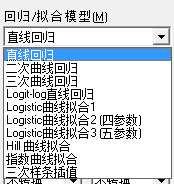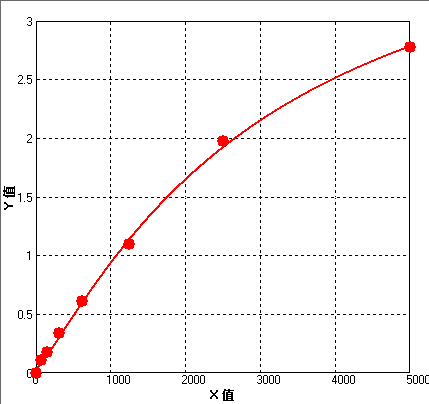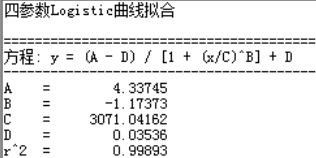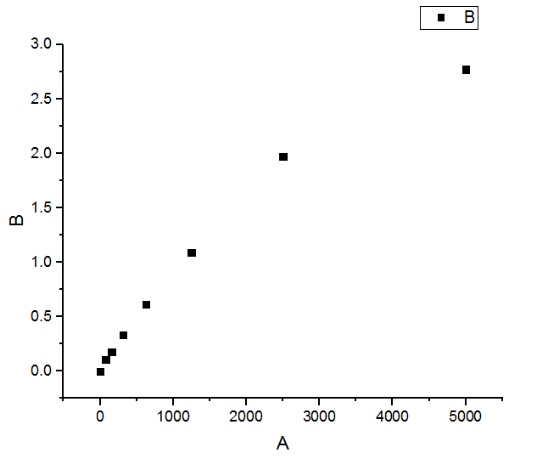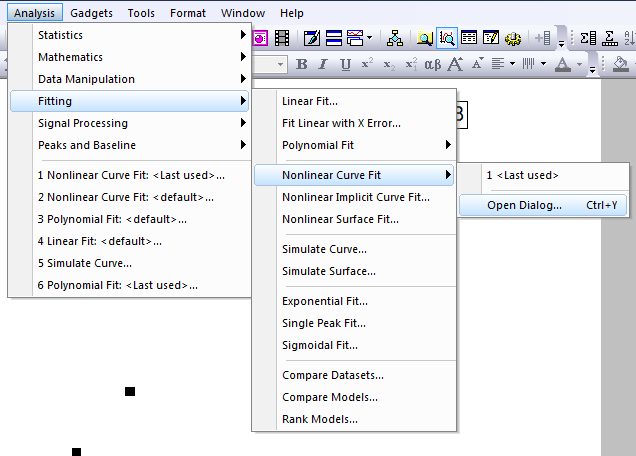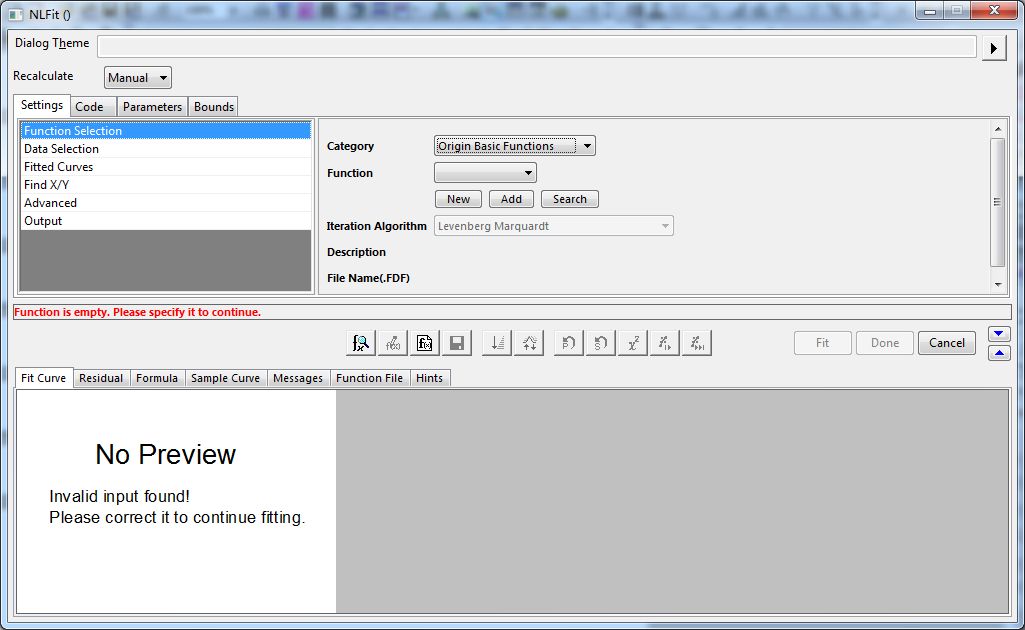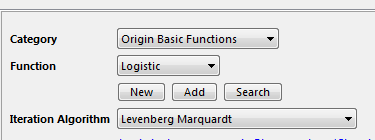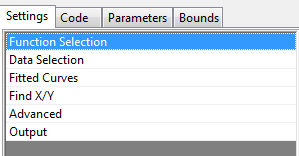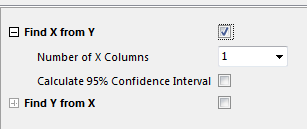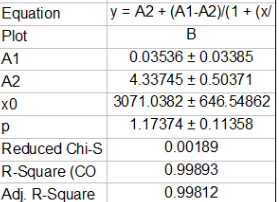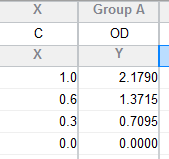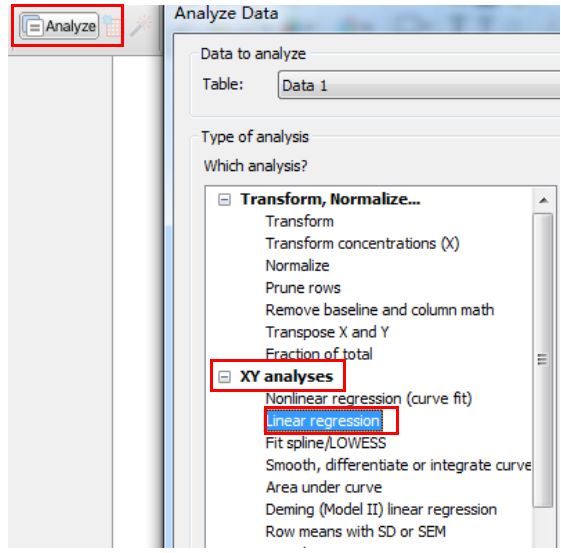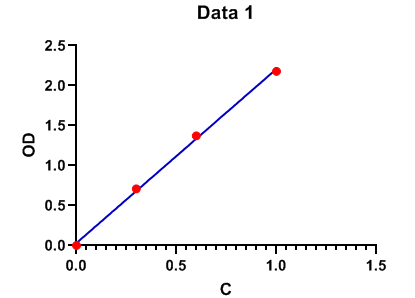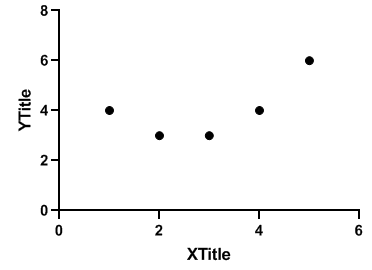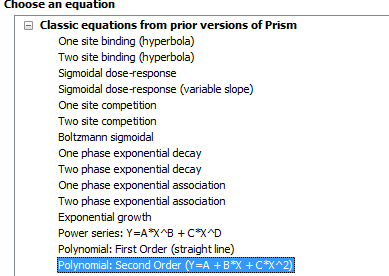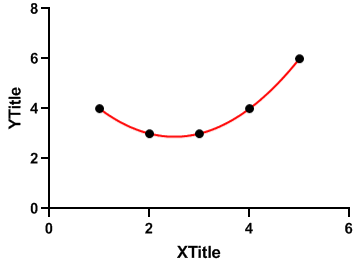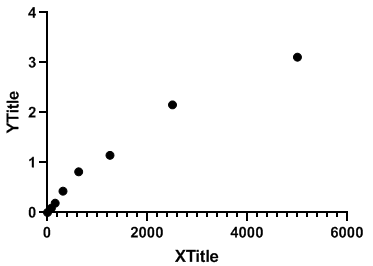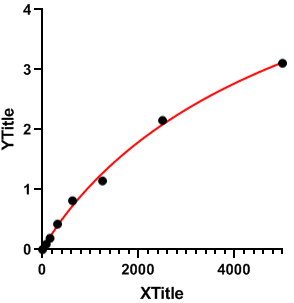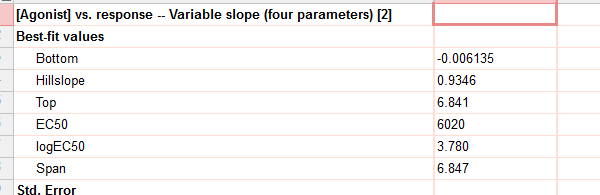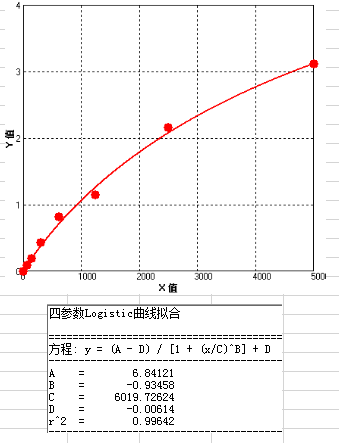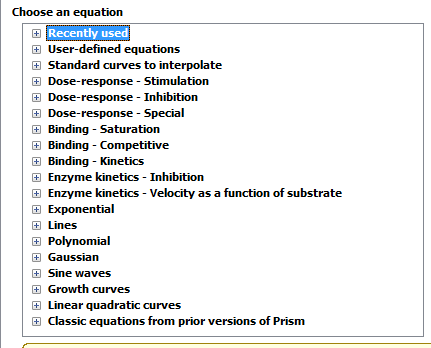| Graphpad Prism 8.0对散点图进行拟合 | 您所在的位置:网站首页 › excel画散点图 做拟合 › Graphpad Prism 8.0对散点图进行拟合 |
Graphpad Prism 8.0对散点图进行拟合
|
2.点击散点图右上角加号,勾选上趋势线:
点击更多选项,勾选显示公式和显示R平方值:
即可得到拟合公式:Y=2.1758X+0.0315,R2=0.9986:
上述例子是对散点进行了简单的线性拟合,处线性拟合外还可以进行指数拟合、对数拟合、多项式拟合、幂拟合与移动平均值拟合:
当然还可以进行自定义拟合:
。 2 ELISACalc对散点图进行拟合 在ELISACalc软件中输入与Excel相同数据:
点击回归拟合:
点击回归方程,得到与Excel拟合一样的结果:
点击,可以由待测样品的OD值得到待测样品的浓度:
处简单的线性拟合外,ELISACalc软件可以进行以下多种拟合方法:
下图是ELISA四参数拟合的标准曲线结果:
3 Origin软件对散点图进行拟合 输入数据后绘制基本散点图:
进行Logistic曲线四参数拟合。点击Analysis,Fitting,Nonlinear Curve Fit,Open Dialog…
进入如下界面:
选择Function,Logistic:
在Setting下选择Find X/Y,由此根据测得待测样品的OD值计算待测样品的浓度。选择Find X from Y,即由OD值计算浓度。
点击Fit,得到拟合曲线以及拟合公式,R2:
4 Graphpad Prism 8.0对散点图进行拟合 4.1 Graphpad Prism 8.0进行线性拟合 本期主角Graphpad Prism 8.0闪亮登场了,先以Excel线性拟合的数据为例,基本步骤为: 1. 打开Graphpad Prism 8.0软件,新建XY散点图,输入数据:
2.点击Analyze,Analyze Data下选择XY Analyses,Linear regression:
得到拟合曲线:
在Graphs下Data1中得到拟合曲线为Y=2.176X+0.0315,R2=0.9986:
4.2 Graphpad Prism 8.0进行二项式拟合 Graphpad Prism 8.0对散点图的拟合过程无论是简单的线性拟合还是复杂拟合其基本过程相似。其差别在于Analyze,Analyze Data选择对应的拟合方法,例如二项式拟合:
点击Analyze,Analyze Data下选择XY Analyses,选择Non linear regression (cruve fit),选择二项式拟合:
得到拟合曲线:
拟合公式为Y=6-2.5X+0.5X2:
4.3 Graphpad Prism 8.0进行四参数拟合 Graphpad Prism 8.0对ELISA结果进行四参数拟合步骤与线性拟合、二项式拟合相似。
点击Analyze,Analyze Data下选择XY Analyses,选择Non linear regression (cruve fit)选择: 拟合曲线为:
拟合数值带入公式Y=Bottom + (X^Hillslope)*(Top-Bottom)/(X^HillSlope + EC50^HillSlope):
R2为0.9964: 得到的拟合公式、R2与ELISACalc软件计算结果相同:
Graphpad Prism 8.0除线性拟合、二项式拟合、四参数拟合以外还有多种拟合模式可供选择:
今天给大家分享使用Graphpad Prism 8.0、Excel、ELISACalc、Origin软件对散点图进行拟合就告一段落,希望对大家有所帮助。返回搜狐,查看更多 |
【本文地址】